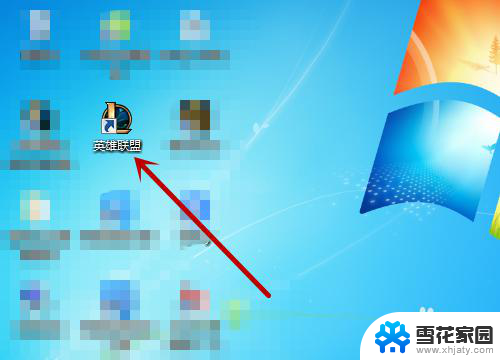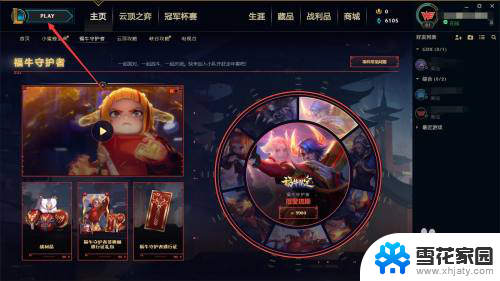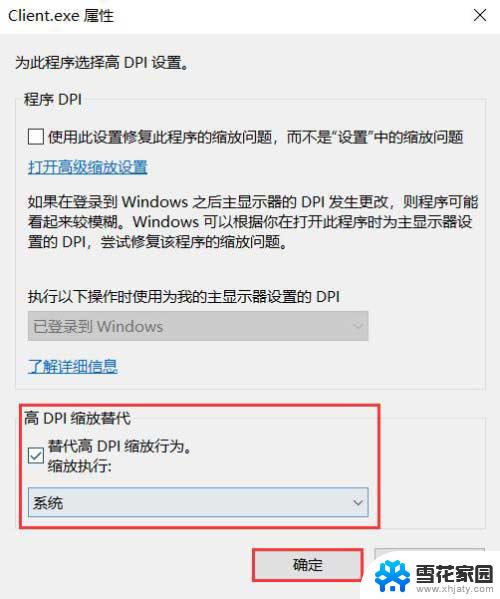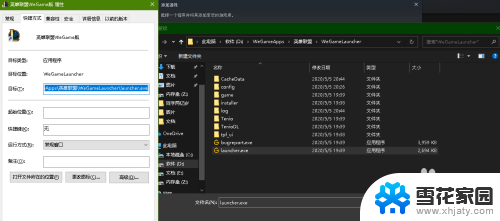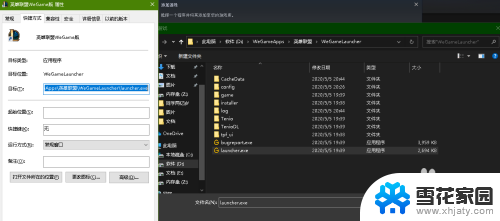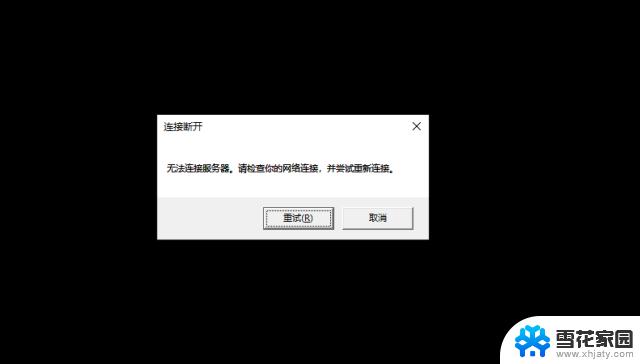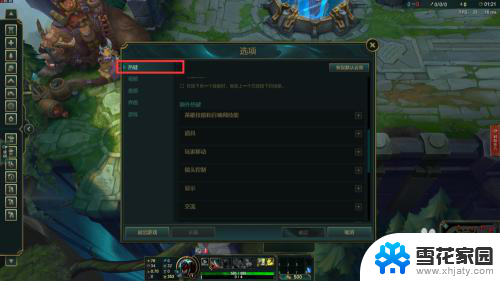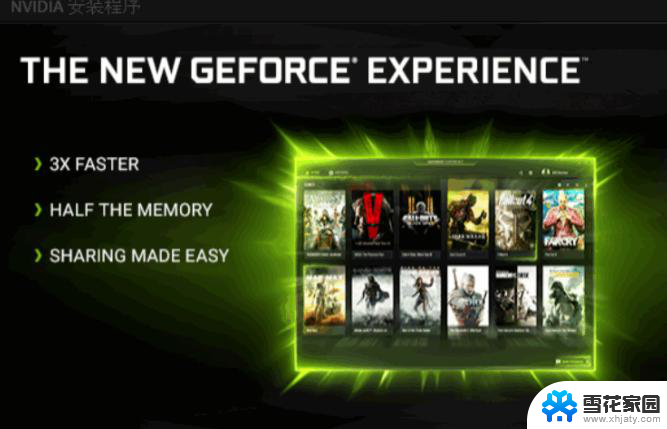yxlm怎么显示fps LOL英雄联盟游戏中如何显示FPS
yxlm怎么显示fps,LOL英雄联盟游戏中如何显示FPS是很多游戏玩家关注的一个话题,FPS即每秒帧数,是衡量游戏画面流畅度的重要指标之一。在游戏中了解自己的FPS情况可以帮助玩家更好地调整游戏设置,提升游戏体验。在英雄联盟游戏中,如何显示FPS呢?通过本文我们将为大家详细介绍英雄联盟游戏中显示FPS的方法。无论是新手玩家还是老玩家,都能从中获得实用的信息,提升游戏技巧。让我们一起来了解吧!
具体步骤:
1.我们需要进行快捷键的设置后到游戏中打开,先打开电脑上的英雄联盟。
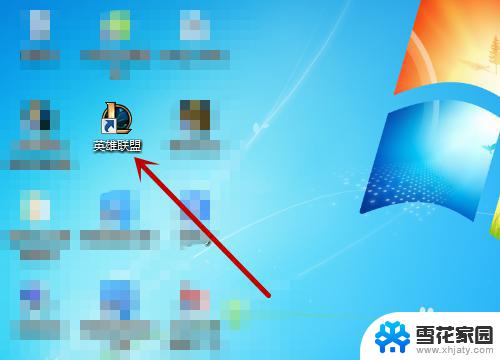
2.进入到游戏客户端后找到右上角的【设置】功能并点击,如图所示。
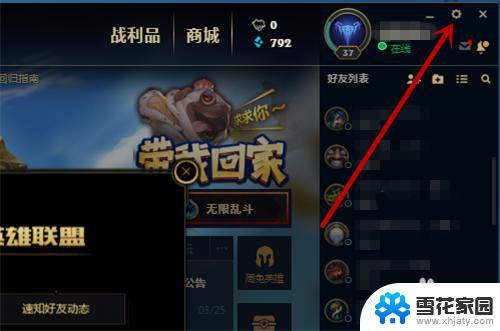
3.在设置里面找到左侧的分类【热键】并点击。
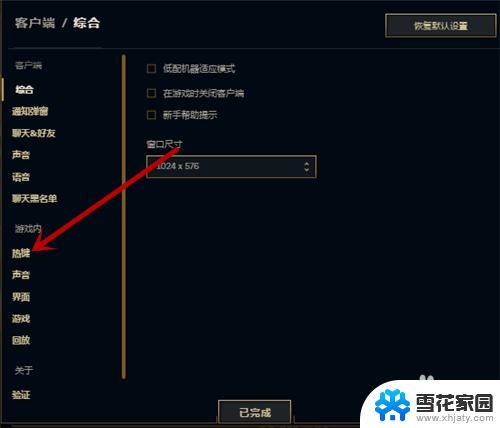
4.接下来在技能热键里点击打开【显示】。
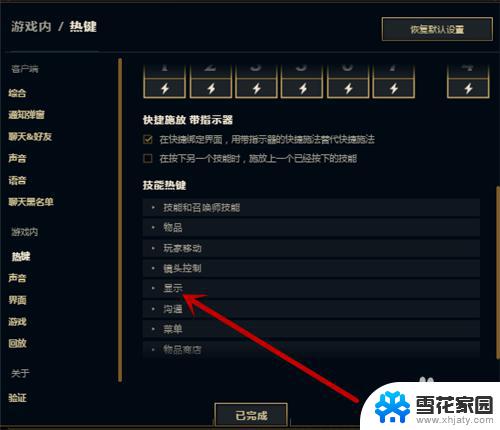
5.这样在显示中就能看到【开启/关闭FPS显示】的快捷键,默认的是【ctrl+F】。
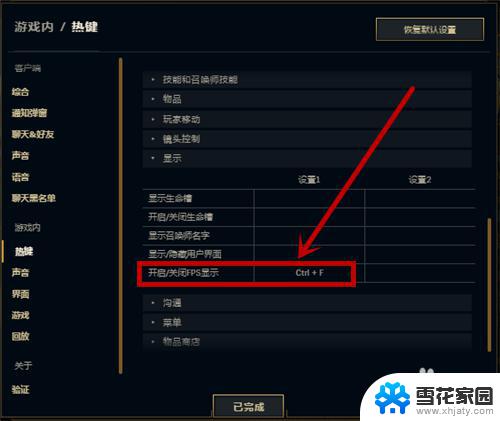
6.我们进入游戏,在右上角小编的游戏中没有FPS的显示。这时候按下【ctrl+F】。
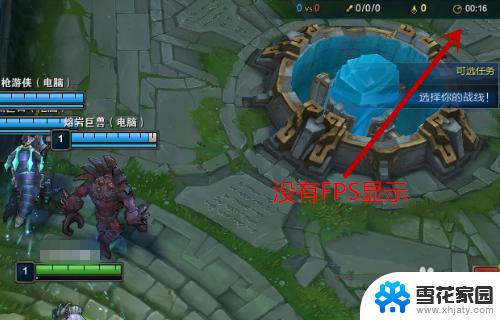
7.按下快捷键后可看到在右上角就显示出FPS值了,当然大家也可以自己设置快捷键。
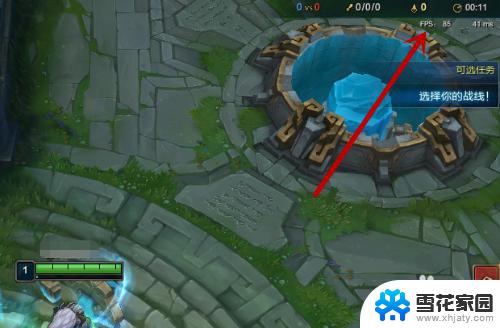
以上就是yxlm显示FPS的全部内容,不懂的用户可以根据小编的方法来操作,希望这些方法能够帮助到大家。